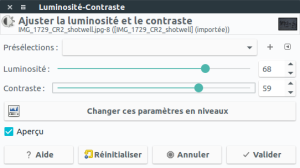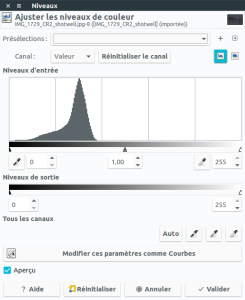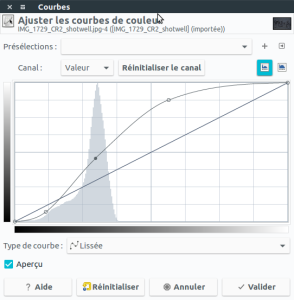Corriger la luminosité et le contraste d'une image
Plusieurs méthodes permettent de modifier la luminosité et le contraste d'une image. Elles peuvent être utilisées alternativement ou en complément les unes des autres.
Corriger la luminosité permet de rendre l'image soit plus claire, soit plus sombre.
Augmenter le contraste accentue la différence de luminosité entre les zones claires et les zones sombres de l'image.
Utilisation de la boîte de dialogue Luminosité et contraste
Cette méthode est la plus immédiate mais ce n'est pas celle qui offre le plus de possibilités.
Elle est accessible par le menu Couleurs → Luminosité-Contraste...
Il suffit alors de faire glisser les curseur jusqu'à obtenir le résultat souhaité. L'effet est visible en temps réel si la case Aperçu est cochée.
La vidéo ci-dessous donne un aperçu de cette méthode et de ses limites sur une image nécessitant une grande correction.
Utilisation des niveaux
La fenêtre de réglage des niveaux est accessible par le menu Couleurs → Niveaux.
Elle fait apparaître l'histogramme qui montre la répartition des tons clairs et foncés de l'image. L'axe des abscisses (horizontal) représente le niveau de luminosité et celui des ordonnées (vertical) représente le nombre de pixels.
Les réglages s'opèrent à l'aide des curseurs situés sous l'histogramme :
À gauche, celui des tons foncés.
À droite, celui des tons clairs.
Au centre, celui des tons moyens.
Principe d'utilisation :
Tirer le curseur des tons clairs vers la gauche augmente la luminosité des tons .
Tirer le curseur des tons sombres vers la droite diminue la luminosité des tons sombres.
Le curseur central permet d'ajuster les tons moyens.
La vidéo ci-dessous montre les effets des différentes actions sur les curseurs.
Utilisation des courbes
La fenêtre de réglage des niveaux est accessible par le menu Couleurs → Courbes.
Elle fait apparaître encore une fois l'histogramme qui montre la répartition des tons clairs et foncés de l'image. Sur cet histogramme se superpose une courbe (initialement une diagonale à 45°) qui donne la relation entre la valeur d'entrée en abscisses et la valeur de sortie en ordonnées.
Principe de base :
Déplacer vers le haut une partie de la courbe augmente la luminosité des pixels concernés.
Déplacer vers le bas une partie de la courbe diminue la luminosité des pixels concernés.
Cette courbe est souvent appelée courbe en "S" car une forme standard, satisfaisant à la plupart des images, s'apparente à un 'S' plus ou moins déformé.
La vidéo ci-dessous montre les effets de la modification de l'allure de la courbe sur l'image.